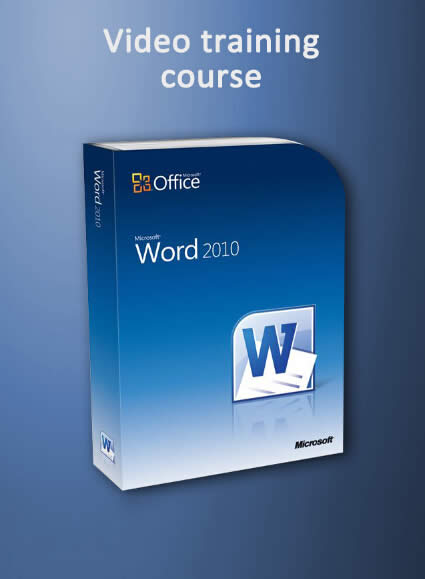|
軟件是一系列按照特定順序組織的計(jì)算機(jī)數(shù)據(jù)和指令的集合。一般來講軟件被劃分為編程語言、系統(tǒng)軟件、應(yīng)用軟件和介于這兩者之間的中間件。硬件是“計(jì)算機(jī)硬件”的簡(jiǎn)稱。與“軟件”相對(duì),電子計(jì)算機(jī)系統(tǒng)中所有實(shí)體部件和設(shè)備的統(tǒng)稱。 來形容節(jié)段的最好的辦法是說,它格式化位置,顏色,或查看頁面上的文本或?qū)ο蟆?br>
Word 2010中子彈選項(xiàng)
前三個(gè)按鈕列表按鈕。第1按鈕是一個(gè)符號(hào)列表。點(diǎn)擊下拉菜單,來看看你選擇適合你的子彈。
這些僅僅是一些你的選擇。在創(chuàng)建或使用不同的樣式該列表會(huì)改變。您可以使用滾動(dòng)條的右側(cè)向上和向下滾動(dòng)查看更多選項(xiàng)。
更改列表級(jí)別的選項(xiàng)將顯示為灰色,直到你有你的文件在列表中。在縮進(jìn)和改變符號(hào)樣式列表級(jí)別,如果你創(chuàng)建多級(jí)列表。
如果你點(diǎn)擊定義新的子彈,你有無盡的選項(xiàng)來創(chuàng)建自己的外表和感覺。
Word 2010中定義新的子彈
當(dāng)你點(diǎn)擊定義新的子彈彈出一個(gè)窗口,您可以通過使用符號(hào),圖片或字體按鈕,創(chuàng)建自己的子彈。對(duì)齊下拉菜單讓你選擇所在的頁面上,你希望你的列表中出現(xiàn),并且預(yù)覽部分將讓你知道你的子彈將是什么樣子,然后單擊確定,開始你的項(xiàng)目符號(hào)列表。要?jiǎng)?chuàng)建項(xiàng)目符號(hào)列表,并返回到您的文檔單擊確定或單擊取消放棄任何更改。
一旦你選擇你的子彈風(fēng)格會(huì)自動(dòng)將一顆子彈在文檔中。你的子彈后,鍵入您的文本,然后輸入到你的列表中創(chuàng)建下一個(gè)項(xiàng)目。如果你完成了你的清單按下回車鍵兩次,子彈將被終止。要?jiǎng)?chuàng)建多級(jí)列表按tab縮進(jìn),并使用新的符號(hào)樣式。按住Shift鍵,然后按選項(xiàng)卡再次把子彈后面的水平。
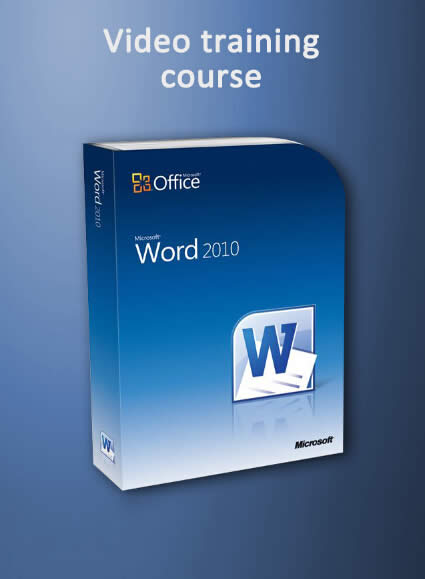
Word 2010中編號(hào)方案
同樣的規(guī)則適用的編號(hào)列表。點(diǎn)擊編號(hào)列表按鈕,下拉菜單讓你選擇。
你可以選擇一個(gè)點(diǎn)或一個(gè)支架,羅馬數(shù)字,字母數(shù)字或定義你自己的格式。
更改列表級(jí)別將變?yōu)榛疑拖耥?xiàng)目符號(hào)列表,直到您的文檔中創(chuàng)建一個(gè)列表。您可以使用菜單或鍵盤命令該選項(xiàng)。標(biāo)簽縮進(jìn)到一個(gè)新的水平和移位選項(xiàng)卡,轉(zhuǎn)到背面的水平。從已經(jīng)縮進(jìn)將縮進(jìn)列表到另一個(gè)層次水平按Tab鍵。
Word 2010中定義新的數(shù)字格式
當(dāng)您單擊定義你自己的格式上面的窗口出現(xiàn),您可以通過使用預(yù)定義的,而不是自定義自己的格式。只是在每個(gè)類別中輸入您的自定義設(shè)置,預(yù)覽在預(yù)覽窗格直到您滿意為止,然后單擊確定。
Word 2010中的多級(jí)列表
這些數(shù)字會(huì)以同樣的方式工作作為子彈,鍵入您的文本后回車,下一個(gè)號(hào)碼將會(huì)出現(xiàn)。當(dāng)你的列表完成后按兩次回車鍵和編號(hào)列表將結(jié)束。
最后一個(gè)列表按鈕是多級(jí)列表。這是偉大的輪廓。您可以使用編號(hào)或項(xiàng)目符號(hào)列表選項(xiàng)和Tab鍵創(chuàng)建多級(jí)列表,但這個(gè)按鈕自動(dòng)設(shè)置的多層次。
它的工作原理相同,與所有的選項(xiàng)和自定義的項(xiàng)目符號(hào)和編號(hào)列表,但它有一個(gè)區(qū)別;去列表中按tab一個(gè)新的水平,你的列表項(xiàng)將用Tab鍵切換并切換到第二級(jí)的格式。
這些格式最初設(shè)計(jì),其中在編號(hào)或項(xiàng)目符號(hào)列表中,您將無法修改,除非通過訪問多級(jí)列表選擇其他級(jí)別。
一旦您標(biāo)簽轉(zhuǎn)移到第二個(gè),第三個(gè),等級(jí)別,當(dāng)你按下回車鍵,將保持在這一水平,直到你按住Shift鍵,然后按選項(xiàng)卡。此鍵盤命令將使您的清單上升了一個(gè)層次。
要停止列表只需按下回車鍵兩次,您可以繼續(xù)您的文檔不繼續(xù)列表。
Word 2010中增加和減少縮進(jìn)
接下來的兩個(gè)按鈕增加或減少縮進(jìn)在段首。注意沙漏在標(biāo)尺Word文檔的左上角。
Word 2010中標(biāo)尺縮進(jìn)
現(xiàn)在,單擊增加縮進(jìn)量按鈕你有沒有注意到如何沙漏移動(dòng)到右側(cè)?這是設(shè)置一個(gè)標(biāo)簽縮進(jìn)。每次你完成你的鍵盤上的一個(gè)段落,然后按選項(xiàng)卡的標(biāo)簽將移動(dòng)到沙漏的位置。通過點(diǎn)擊增加縮進(jìn)按鈕不止一次沙漏進(jìn)一步向右移動(dòng)更多。減少縮進(jìn)按鈕將移動(dòng)標(biāo)簽了。
Word 2010中排序按鈕
排序按鈕將字母順序排列為您詞語或排序號(hào)碼列表。要使用這個(gè)功能只需選擇您想通過單擊要突出顯示文本的前面,拖動(dòng)鼠標(biāo)到文本的末尾,然后點(diǎn)擊按鈕來組織文本。它會(huì)按字母順序排列的話給你名單。
Word 2010中段落按鈕
下一個(gè)按鈕,我用所有的時(shí)間來幫助我與我的格式。該按鈕將讓您在您的文檔格式符號(hào)。它可以讓你看到,如果你有字與字之間的點(diǎn)或一個(gè)額外的空間由段落符號(hào)一個(gè)額外的換行符。我通常要守我所有的時(shí)間。
Word 2010的理由
這4個(gè)按鈕,你會(huì)用它來證明在網(wǎng)頁上的文字。您可以點(diǎn)擊按鈕啟動(dòng)已被輸入,然后點(diǎn)擊你想要的理由打字或突出顯示文本之前。
Word 2010的線和段落間距
行和段落間距按鈕用于改變線條和段落之間的間距。無論是點(diǎn)擊下拉菜單,選擇你的選擇或突出顯示那么你的文字點(diǎn)擊并選擇。大多數(shù)用戶只需要選擇列出的默認(rèn)選項(xiàng)之一。這些選項(xiàng)是不按回車鍵轉(zhuǎn)到下一行的行間距。
Word 2010中段落窗口
如果您有興趣,除了默認(rèn)的行其他選項(xiàng)間距選擇點(diǎn)擊行距選項(xiàng)。這將打開段落窗口。在這個(gè)窗口中,你可以做,我們一直在使用的按鈕是同樣的東西。
第3節(jié)下來的間距。您可以使用箭頭增加或之前,或您所選擇的文本之后減小間距。
行間距選項(xiàng)可以讓你有一個(gè)下拉菜單,您可以從單人,雙人,1.5行選擇,至少,沒錯(cuò),還是多。該選擇在這里你可以輸入通過鍵入數(shù)字或使用向上和向下箭頭您的自定義數(shù)值的設(shè)置。
Word 2010的行和分頁
底部的預(yù)覽部分將讓你看到的間距的樣子在文檔中。
單擊行和分頁選項(xiàng)卡。在分頁有幾個(gè)復(fù)選框選項(xiàng)。窗口/孤兒控制是在頁面的頂部打印本身就是一個(gè)段落的最后一行。一個(gè)孤兒是在頁面底部印刷本身段落的第一行。
為了保持段落一起在一個(gè)頁面或一列檢查與下一個(gè)選項(xiàng)的保持。
隨身攜帶一段落線一起在頁面上或在列是保留行一起選擇。
要始終強(qiáng)制段落選擇頁面嘴前前分頁符。
文本框選項(xiàng)可以讓你換,周圍的文本框中的文本。您需要被點(diǎn)擊的文本框中,此選項(xiàng)可用。
Word 2010中的標(biāo)簽窗口
這些選項(xiàng)卡按鈕,將打開的選項(xiàng)卡窗口。在這個(gè)窗口中你可以設(shè)置使用數(shù)值設(shè)置,而不是統(tǒng)治者多個(gè)選項(xiàng)卡。默認(rèn)制表位在0.5“您可以通過鍵入或使用向上和向下箭頭更改此數(shù)字,選擇了定位的設(shè)置和領(lǐng)導(dǎo)者,然后點(diǎn)擊設(shè)置按鈕,這將會(huì)把選項(xiàng)卡設(shè)置的制表位位置窗口。
清除將顯示為灰色,直到你有一個(gè)標(biāo)簽組。 Clear按鈕將清除您設(shè)置的最后一個(gè)標(biāo)簽。清除所有將清除所有設(shè)置選項(xiàng)卡。
點(diǎn)擊確定返回到款窗口。
設(shè)為默認(rèn)按鈕將保存所有你做的你行和分頁符默認(rèn)設(shè)置變化
單擊確定按鈕,返回到您的文檔并進(jìn)行更改。
Word 2010中底紋,邊框按鈕
填充按鈕和寄宿按鈕可用于在文本的各行。如果你想改變背景顏色為您的文檔中的文本的區(qū)域單擊按鈕開始輸入之前,然后從下拉菜單中選擇顏色。當(dāng)您完成打字再次單擊填充按鈕和背景會(huì)回到原來的顏色或突出顯示你想要一個(gè)不同的背景的文本,并從下拉菜單中選擇顏色和所選文本的背景將改變。
寄宿生按鈕的使用方式相同背景填充,但會(huì)放置在文本周圍寄宿生。點(diǎn)擊下拉菜單中看到所有選項(xiàng)。
這包裝上的主頁選項(xiàng)卡中的Word 2010款部分的教程。單擊Next按鈕進(jìn)入到樣式。
硬件是實(shí)在的,有模有樣的。軟件是程序性的。是一系列的指令。有了軟件,硬件才會(huì)實(shí)現(xiàn)更豐富的功能。
|